pptx파일 열기 pptx 뷰어 다운로드 방법 안내
확장자 pptx는 파워포인트 를 사용해서 작성한파일입니다.
PPT파일은 파워 포인트라는 프로그램이 설치돼 있어야 볼수있는 파일 입니다...
따라서 이 파일을 열기 위해서는 파워포인트 뷰어 또는 파워포인트 프로그램이
필요합니다.
하지만 파워 포인트가 설치돼 있지 않은 컴퓨터에서도 실행해 볼수있는 방법 있습니다..
파워포인트 프로그램 없이 pptx 파일 열기 하는 여는 방법을 알려드리겠습니다.

첫번째 방법은 파워포인트 뷰어를 사용하는 것인데요.
pptx뷰어 를 설치 하면 ppt, pptx 파일을 여는 것이 가능합니다!
PPTX 파일을 열어보는게 목적이라면 파워포인트 다운받을 필요없고 뷰어로 보시면 됩니다.
파워포인트는 유료 프로그램이지만 뷰어는 무료로 사용할 수 있는 프로그램이에요.
파워포인트 뷰어는 말그대로 파워포인트에서 작성한 ppt, pptx 파일을 열고자할 때 사용하는 것입니다.
열람/인쇄 전용 프로그램이고 누구나 다운받아 자유롭게 사용할 수 있구요.
ppt 편집필요없고 확인 하는 용도면 뷰어를 다운 받으심 됩니다.
편집을 하실라면 아래 폴라리스 오피스를 이용하거나 MS 오피스 를 구매 하셔야 합니다..
마이크로소프트 공식홈페이지에서 배포했던 파워포인트뷰어 입니다
pptx뷰어 필요하신 분들은 첨부파일을 내려받으시고 설명에 따라서 설치 해보세요.
용량 초과로 부득이하게 4개로 나누어 올렸습니다...
7zi으로 압축했고 , 7zip을 설치하면 압축을 풀 수 있구요.
반디집이나 알집 사용 하시는 분은 그냥 압축풀면됩니다..
파워포인트뷰어 설치 방법
먼저 첨부된파일을 다운받은후 실행 해줍니다.
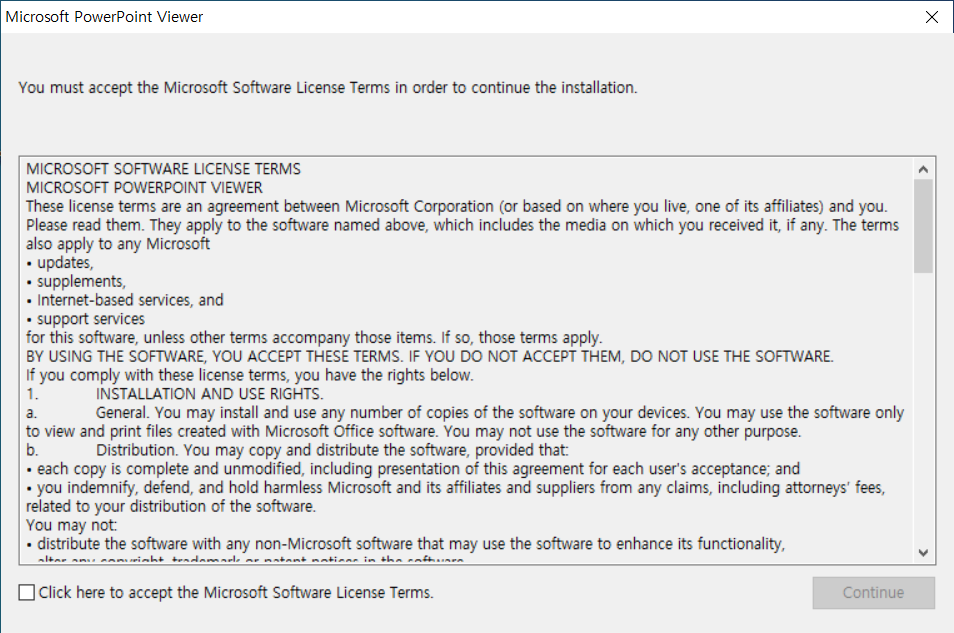
실행하면 요런창이 뜹니다. 영어로 나오는데

왼쪽 하단에 Click here to accept the Microsoft software License Terms. 를 눌러 약관에 동의후
Continue 버튼을 눌러주세요

Next 버튼을 눌러 다음 단계로 넘어갑니다.

이제 Install 버튼 눌러 설치해주세요.

설치 진행 되구요. 설치는 대략 30초정도 소요 됩니다.

설치가 끝나면 요런 창이 뜹니다. OK버튼을 눌러주세요

설치가 끝나면 〔시작〕누르고〔Microsoft PowerPoint Viewer〕을 선택하여 파워포인트 뷰어를 실행합니다.

〔Microsoft PowerPoint Viewer〕대화상자가 나타나면 다운받은 PPTX파일을 선택하시고 〔열기〕를 클릭합니다.

그러면 선택하신 PPTX파일이 실행 됩니다.
전체화면으로 보기 는 키보드 상단의 F5 단추기를 누르거나 오른쪽 마우스 클릭후 Full Screen 을 누르면 됩니다.
슬라이드 쇼를 종료 하실 때는 키보드 왼쪽 상단에 있는 〔Esc〕 키를 눌러주세요.
그러면 종료되면서 〔Micrdsoft Office PowerPoint Viewer〕대화상자로 돌아옵니다.
이때 〔취소〕를 클릭하면 파워포인트 뷰어를 종료할 수 있습니다.
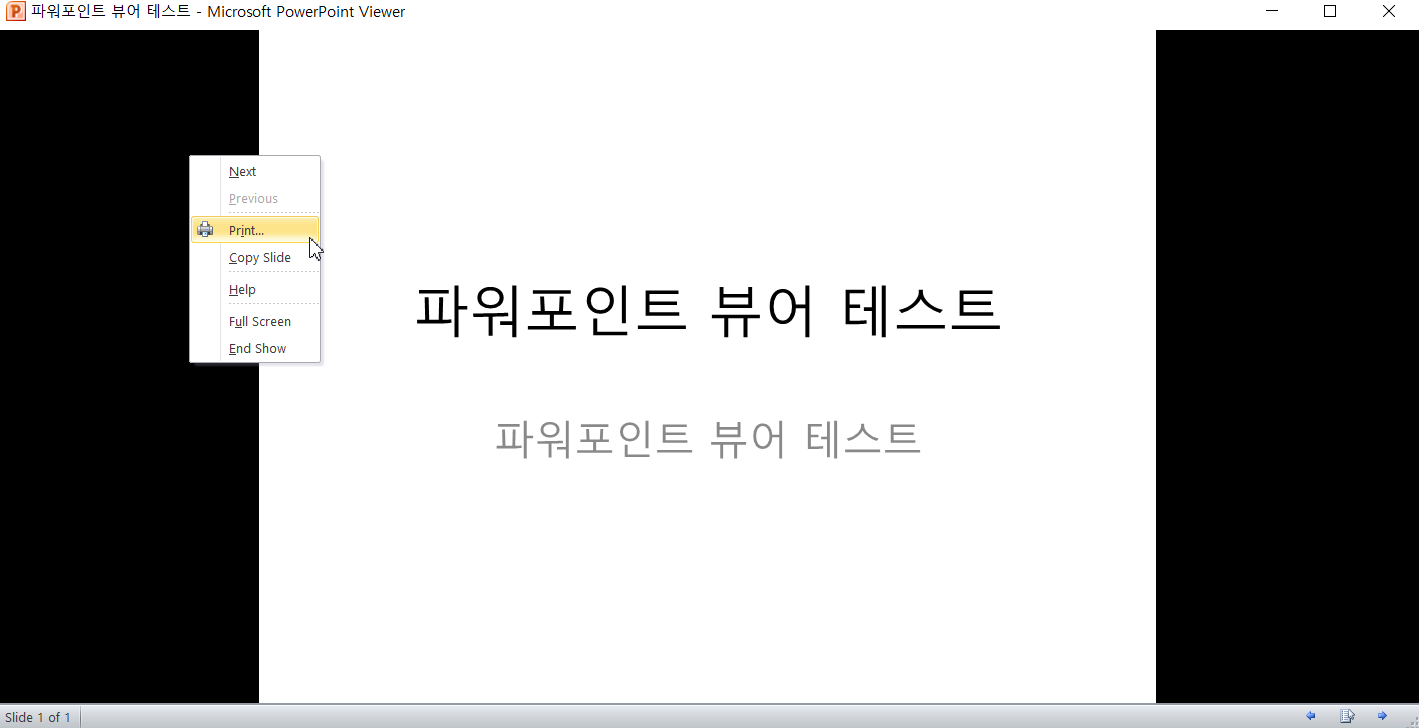
그리고 프린트(인쇄) 하려면 오른쪽 마우스 클릭후 나오는 메뉴에서 Print 를 누르면 되고 인쇄창이 뜨면 프린터를 선택후 인쇄하시면 됩니다.
두번째 방법은 폴라리스 오피스 를 사용하는 것인데요!
폴라리스 오피스 웹서버에 업로드 하면 바로 ppt, pptx 파일을 여는 것이 가능합니다!
폴라리스 오피스 를 사용하면 인터넷만 되면 ppt, pptx문서를 자유롭게 열고 확인할 수 있습니다!
pptx 파일을 열고, 보는 것 뿐만 아니라 편집 역시 가능한데요.
별도의 설치 필요없고, 로그인도 필요없고 무료로 이용가능합니다.
폴라리스 오피스에서 ppt, pptx로 저장하면 됩니다.
폴라리스 오피스는 호환성이 좋아서 한컴오피스, ms오피스하고 호환이 잘됩니다.
여러 프로그램을 설치하는 번거로움 없이 폴라리스 오피스 하나면 MS Office, HWP 등 보기 및 편집이 가능합니다.
폴라리스 오피스 웹으로 엑셀, 파워포인트, 한글, PDF 등을 열고 문서 작업하며 사용해보세요.
폴라리스 오피스는 스마트폰, 태블릿, 아이폰, 아이패드, 모바일, PC 등 다 사용할 수 있습니다.
폴라리스 오피스 웹 바로가기
https://www.polarisoffice.com/ko/personal/officeweb

접속하면 이런화면이 나오는데 '웹 슬라이드' 밑에 바로가 를 눌러주세요.

그럼 요런화면이 나오는데 '문서열기' 메뉴 바로가기 > 를 눌러주세요.

그럼 요런화면이 나올거에요. '내 컴퓨터' 를 눌러주세요.

그리고 pptx 파일을 선택후 열어주면 됩니다.

그럼 pptx 파일이 열립니다..
보기 뿐만아니라 편집도 가능합니다..^^



